Personen
Ansicht
Im rechten Feld sehen Sie die Personenliste. Die Personen aus der Liste können Sie bearbeiten, löschen oder neue hinzufügen.
Im linken Feld sehen Sie das Sidepanel mit Suchfunktion.
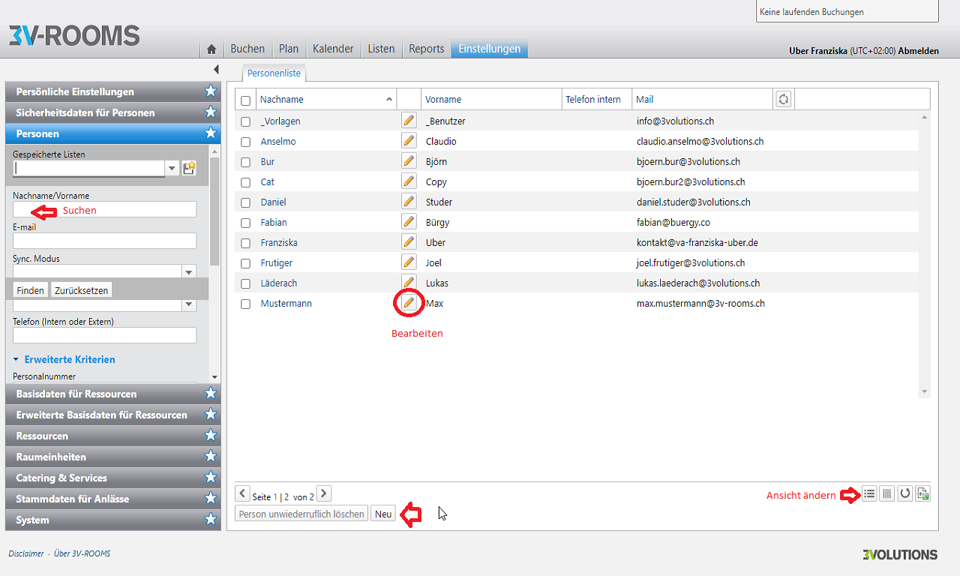
Kapitel Person Ansicht
Person suchen
Im linken Menü finden Sie unter der Kategorie Person eine Suchfunktion, mit dessen Hilfe Sie nach einer Person suchen können. Sie können hierbei nach folgenden Kriterien suchen:
- Nachname/Vorname
- Sync. Modus
- Sync. Deaktiviert
- Telefon (Intern/Extern)
Personenlisten bearbeiten und durchsuchen
Suchen durch Erweiterte Kriterien
Die Suchfunktionen erweitern Sie über den Drop Down des Menü-Punktes Erweiterte Kriterien. Hierbei können Sie nach den folgenden Kriterien suchen:
- Personalnummer
- OE/Firma
- Kostenstellencode
- Kostenstellenname
- Status (Aktiv/Inaktiv)
- Art (Intern/Extern)
Das Ergebnis der Suche wird Ihnen in der Liste angezeigt, nachdem Sie auf den Button Finden geklickt haben.
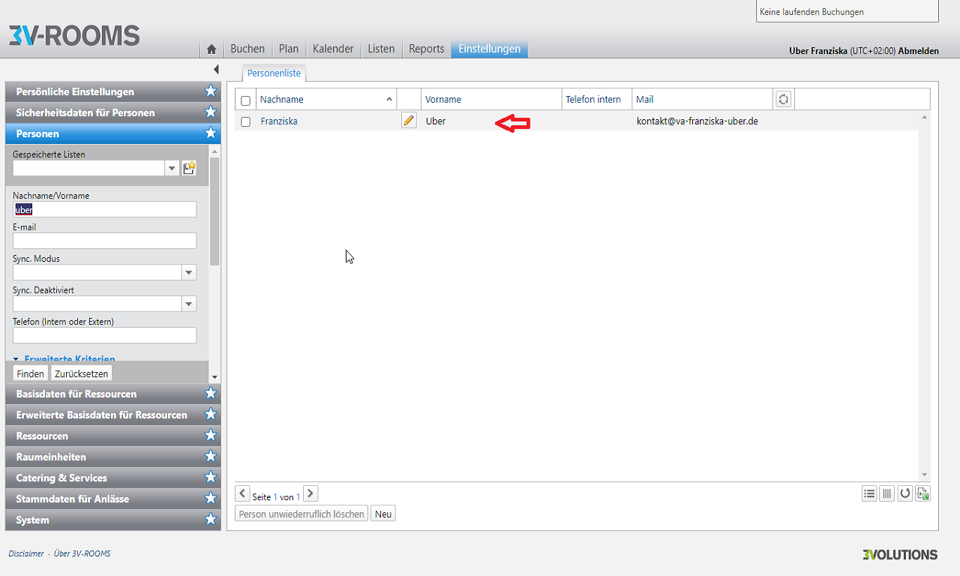
Suchergebnis in der Personenliste
Personenlisten bearbeiten
Die Person in der Personenliste bearbeiten Sie, indem Sie auf das Stift Icon Bearbeiten auswählen. Dort ändern Sie:
- Stammdaten
- Personen-Information
- Navigation
- Notifikation
- Eigene Listen
- Firmen- und Gruppen Informationen
- Logons
- zugewiesene Ressourcen
Personen Informationen bearbeiten und speichern
Die geänderten oder neu eingetragenen Daten speichern Sie über den untenstehenden Button Speichern
Eine genaue Beschreibung der Daten, die Sie bearbeiten können, finden Sie hier: Persönliche Einstellungen
Person neu hinzufügen
Möchten Sie eine neue Person hinzufügen, klicken Sie auf den untenstehenden Button neu. Es öffent sich ein neues Fenster. In diesem geben Sie die gleichen Informationen wie im vorher beschriebenem Absatz ein.
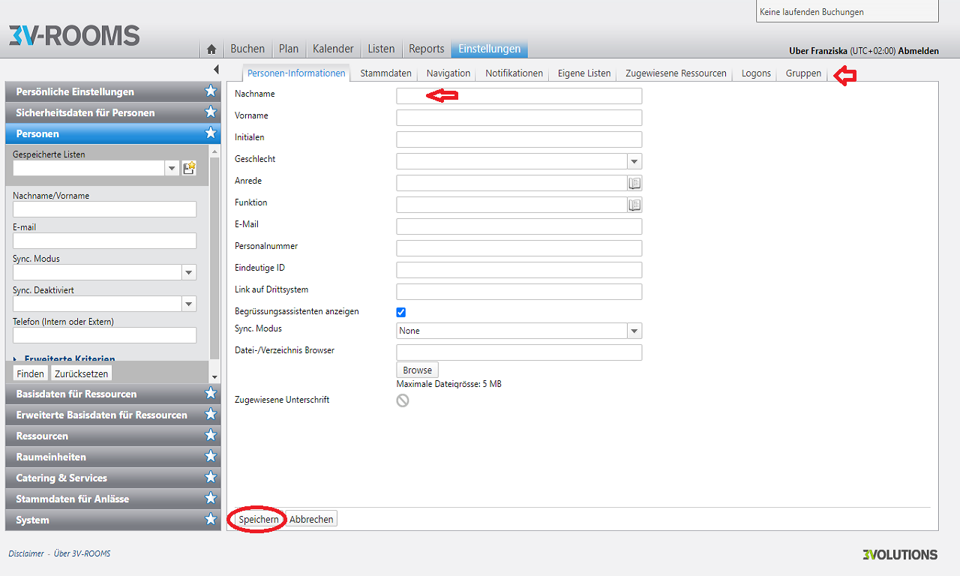
Neue Person zu Personenliste hinzufügen
Person: Daten einsehen
Wenn Sie die gespeicherten Daten nur einsehen wollen, fahren Sie mit dem Mauszeiger über den Namen der Person und klicken Sie auf diesen. Es öffnet sich eine Zusammenfassung der eingetragenen und gespeicherten Daten zu dieser Person.
Dort sehen Sie die
- Personen-Information
- Mails: gesendete Mails und Notifikationen zu Buchungen
- Meine Arbeit: Verlauf der ausgeführten Buchungen und Stornierungen
- Historie: kompletter Verlauf der ausgeführten Aktivitäten in Rooms
Personen Informationen einsehen und bearbeiten
Über den untenstehenden Button Bearbeiten können Sie diese Daten auch aus dem Feld heraus bearbeiten, löschen oder drucken. Mit dem Zurück-Button gelangen Sie zurück zur Personenliste.
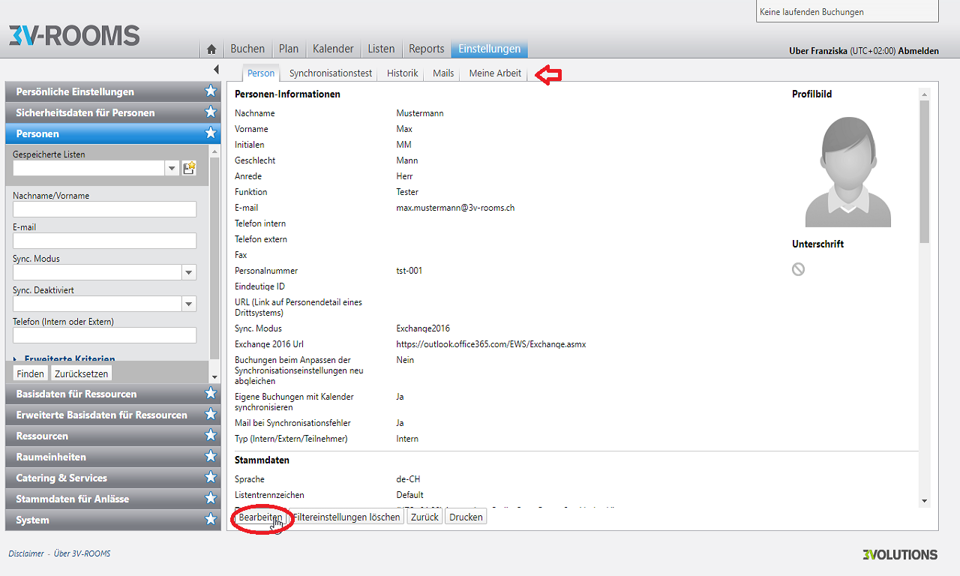
Personendaten einsehen
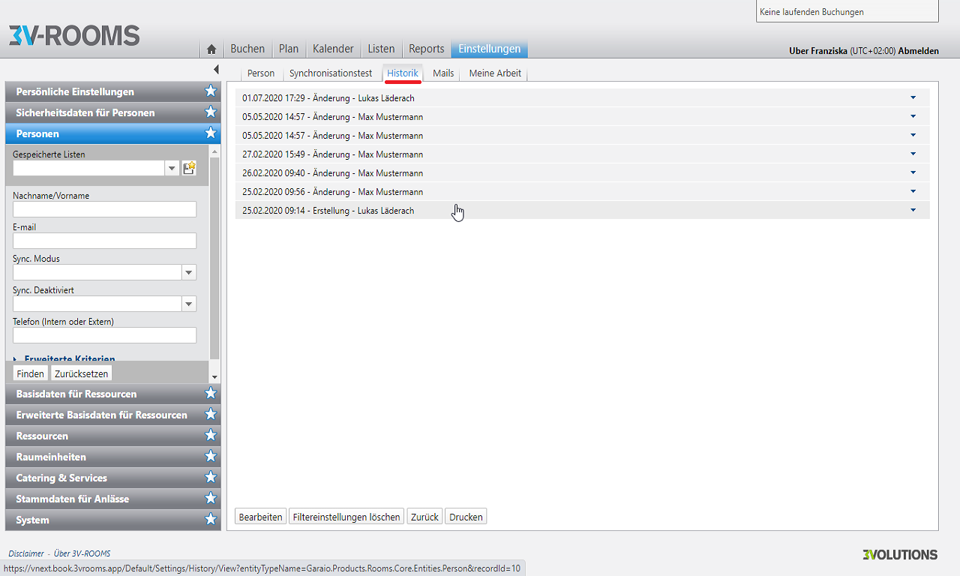
Personendaten zur Historie einsehen
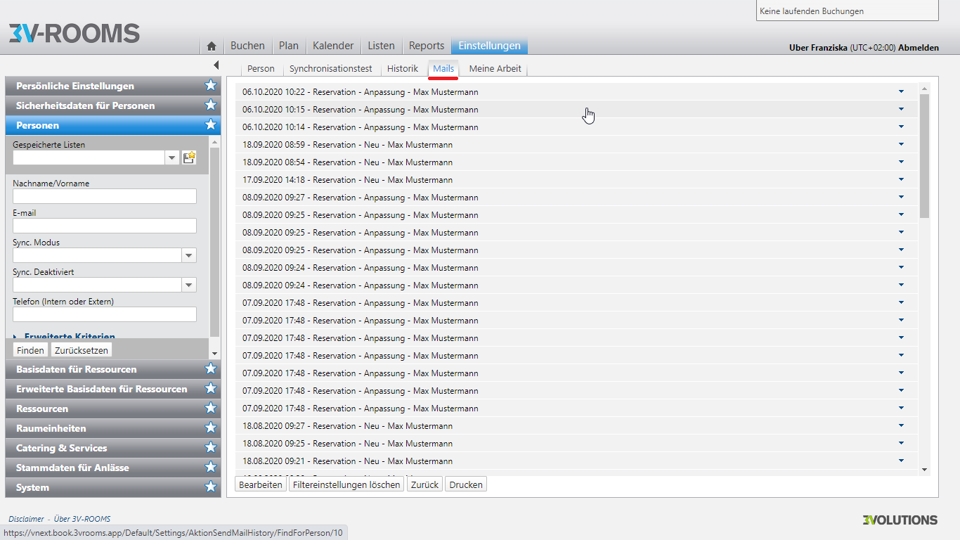
Personendaten zu Mails einsehen
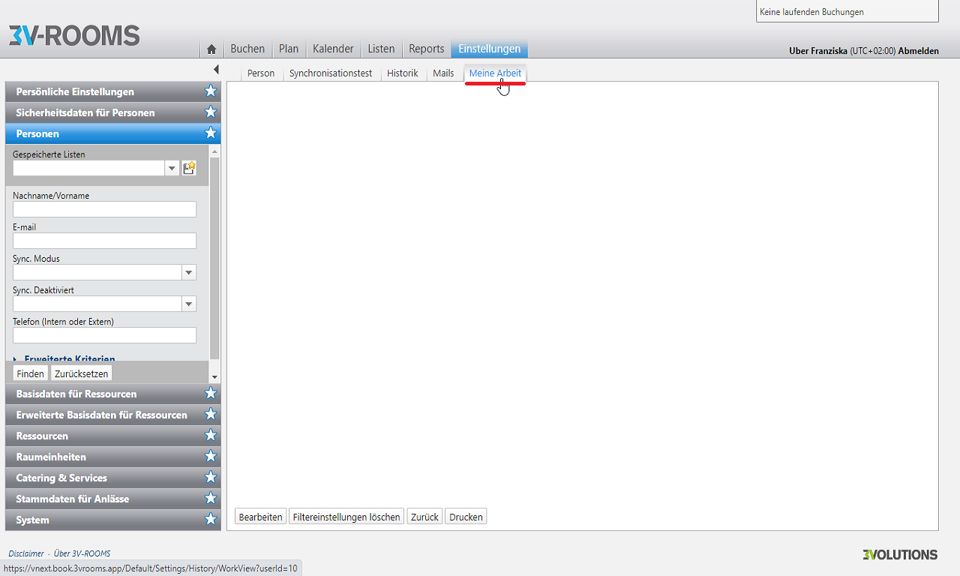
Personendaten zur Arbeit einsehen